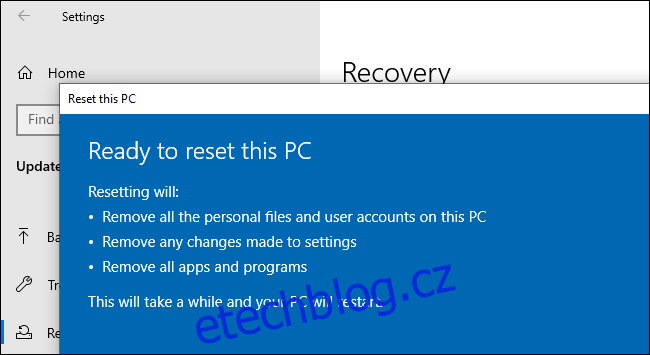Funkce „Reset This PC“ existuje již od Windows 8, ale od té doby se hodně změnila. Microsoft to neustále vylepšuje a je snadné přehlédnout všechna vylepšení. Cloud Download je nejnovější a nejviditelnější.
Table of Contents
Jak funguje „Resetovat tento počítač“.
Podle Aarona Lowera ze společnosti Microsoft, projektového manažera odpovědného za obnovu ve společnosti Microsoft, je to díky funkci Reset This PC „téměř, jako byste právě otevřeli svůj počítač poprvé“. Webové vysílání Windows Insider. Pokud svůj počítač prodáváte nebo darujete, můžete vymazat své soubory a dokonce i vymazat disk, takže vaše data nebude možné obnovit. Pokud máte problém s počítačem nebo jen chcete čistý systém Windows, získáte nový operační systém Windows.
Při resetování počítače si můžete vybrat, zda si své osobní soubory ponecháte, nebo je z počítače odstraníte. V každém případě systém Windows odstraní nainstalované programy a poskytne vám nový operační systém.
Chcete-li resetovat počítač, přejděte do Nastavení > Aktualizace a zabezpečení > Obnovení nebo vyberte možnost Odstraňování problémů > Obnovit tento počítač v nabídce Pokročilé možnosti spuštění. Tato nabídka se otevře, pokud máte problémy se zaváděním počítače, ale můžete ji otevřít také podržením klávesy Shift a kliknutím na možnost „Restartovat“ v nabídce Start systému Windows nebo na přihlašovací obrazovce.
Pod kapotou Windows shromáždí soubory, které potřebuje, a v podstatě vytvoří novou instalaci Windows. Přenese vaše osobní soubory, pokud si to přejete, stejně jako ovladače hardwaru a předinstalované aplikace do nového systému.
Imageless Recovery v systému Windows 10
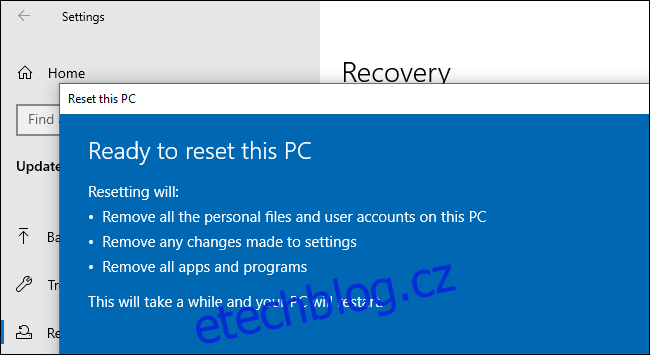
Windows Recovery sahá hodně daleko do minulosti. „Oddíly pro obnovu“ začaly ve Windows XP a používaly je také Windows Vista a Windows 7. Jednalo se o samostatné oddíly obsahující komprimovanou kopii Windows a přizpůsobení výrobce a bylo možné restartovat počítač a zavést do nich za účelem obnovení.
Ve Windows 8 funkce „Reset This PC“ odhalila funkci obnovy standardním způsobem – výrobci počítačů nemuseli vytvářet vlastní funkce obnovy. Přestože systém Windows 8 nepoužíval oddíl pro obnovení, podporoval „obrazy pro obnovení“, ze kterých se obnovoval. Můžete dokonce nahradit bitovou kopii pro obnovení svou vlastní – například odinstalovat
Ve Windows 10 funkce „Reset This PC“ vždy fungovala jinak než ve Windows 8. Windows 10 používá obnovu „bez obrazu“. Místo toho, aby obraz pro obnovení zabíral místo na disku, vytvoří systém Windows 10 novou kopii systému Windows sestavením souborů přítomných v instalaci systému Windows. To znamená, že nedochází k plýtvání úložným prostorem na samostatném oddílu pro obnovení. Také všechny nainstalované aktualizace zabezpečení jsou zachovány a nejsou zahozeny, takže po procesu obnovy nemusíte aktualizovat vše, jako jste to udělali ve Windows 7.
Integrace nového startu pro odstranění bloatwaru
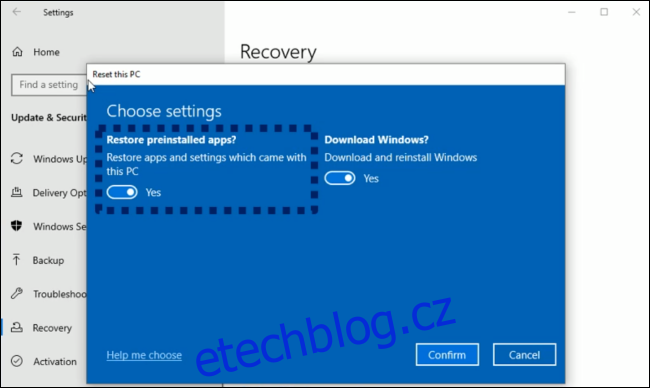
„Fresh Start“ je nyní integrován do Reset This PC. To vám umožní obnovit počítač s Windows 10 bez obnovy veškerého softwaru poskytnutého výrobcem – z nichž některé mohou být užitečné, ale velká část z nich je rozhodně bloatware, který zatěžuje a zpomaluje váš počítač.
Dříve byla tato funkce skrytá. Abyste to našli, museli jste projít zabezpečením systému Windows. Lower uvedl, že tento projekt byl „paralelním úsilím“ spolu s Reset This PC ve společnosti Microsoft. Používá stejnou technologii obnovy jako Reset This PC pod kapotou, ale neobnovuje aplikace od výrobce.
Chcete-li to použít, budete moci projít procesem Reset, získat přístup k dalším možnostem a deaktivovat možnost „Obnovit předinstalované aplikace? volba. To způsobí, že systém Windows provede „Fresh Start“ bez softwaru poskytnutého výrobcem – jako je přeinstalace systému Windows.
Redaktor Microsoftu nazval možnost zabezpečení Windows „tajným vstupním bodem pro veverku“ a řekl, že ji Microsoft ukončí. Dává smysl, aby byl Fresh Start integrován do Reset This PC, spíše než aby byl pohřben v zabezpečení Windows, což je téměř zcela samostatná aplikace.
Prozatím je možnost Nového spuštění stále k dispozici v části Zabezpečení systému Windows > Výkon a stav zařízení. Klikněte na „Další informace“ v části Nový start a klikněte na tlačítko „Začít“.
Prostředí Recovery Environment může odinstalovat aktualizace
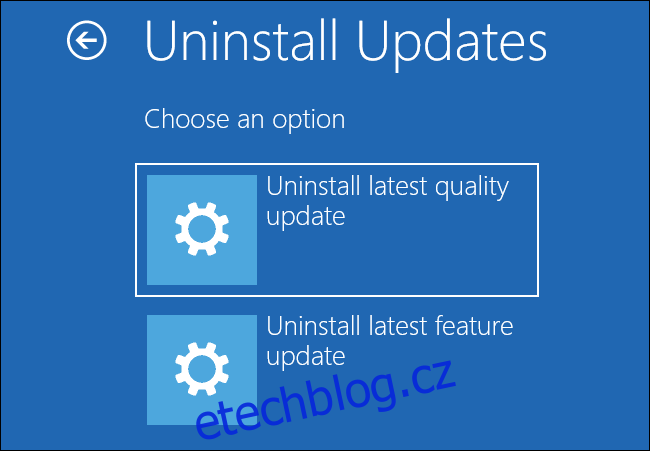
Počínaje aktualizací z října 2018 může nyní prostředí pro obnovu systému Windows 10 odinstalovat kvalitní aktualizace. Jedná se o menší aktualizace, které systém Windows nainstaluje například na Patch Tuesday. Pokud aktualizace způsobila problém a váš počítač nelze restartovat, můžete jej obnovit pomocí možnosti Odstraňování problémů > Pokročilé možnosti > Odinstalovat aktualizace v nabídce Pokročilé možnosti spouštění, než abyste museli prohledávat okno příkazového řádku a hledat nejnovější nainstalované KB.
Možnost „Odinstalovat nejnovější aktualizaci kvality“ odinstaluje poslední normální aktualizaci systému Windows, kterou jste nainstalovali, zatímco „Odinstalovat nejnovější aktualizaci funkcí“ odinstaluje předchozí hlavní aktualizaci jednou za šest měsíců, jako je aktualizace z května 2019 nebo aktualizace z října 2018.
Tato funkce může znít dost technicky a málokdo ji možná používá, ale je tu dobrá zpráva: Windows ji automaticky použije, když zjistí problém s aktualizací. Pokud tedy aktualizace způsobí, že váš systém Windows 10 nelze spustit nebo způsobí jiný závažný problém, systém Windows 10 tuto aktualizaci kvality automaticky odinstaluje, když projde procesem obnovy. Nemusíte ani vědět, že tato funkce existuje.
Před touto automatickou funkcí mohli aktualizace z prostředí obnovy odinstalovat pouze zkušení správci, kteří věděli, co dělají.
Již brzy: Cloud ke stažení
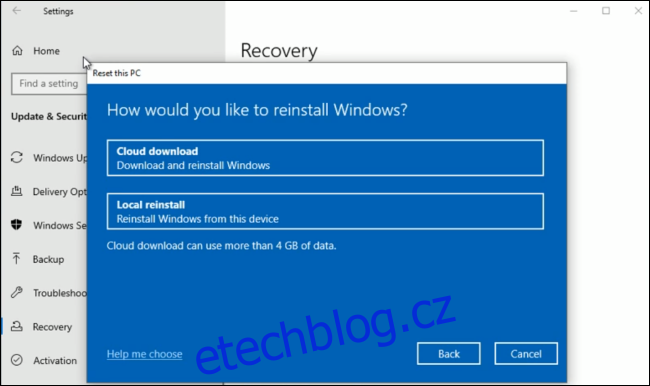
Cloud Download je nejnovější vzrušující funkce. Jak píše Lower blog Microsoftu, standardní obnova bez obrazu – nyní známá jako „Local Reinstall“ – „může trvat déle než 45 minut a nemůže vždy opravit Windows, pokud je instalace ve skutečně špatném stavu nebo je příliš poškozená.“
Nová funkce stahování z cloudu vám umožní přeinstalovat systém Windows z cloudu namísto použití místních kopií souborů. Pokud máte rychlé připojení k internetu, může to být rychlejší než použití Local Recovery – a může to být také „spolehlivější způsob“ obnovy Windows. Je to stejné jako pomocí nástroje Media Creation Tool ke stažení Windows na USB flash disk a obnovení operačního systému, ale je to zabudováno přímo do Windows 10 a můžete to udělat několika kliknutími.
Chcete-li tuto funkci používat poté, co bude aktualizace 20H1 systému Windows 10 stabilní, přejděte do části Nastavení > Aktualizace a zabezpečení > Obnovení > Začít. Po výběru možnosti „Ponechat moje soubory“ nebo „Odstranit vše“ budete vyzváni, abyste zvolili „Stažení z cloudu“ nebo „Místní přeinstalaci“.
Lower vysvětluje, jak to funguje, podrobněji na blogu Microsoftu. Funguje to tak, jak byste to očekávali. Windows si stáhne potřebné soubory ze serverů společnosti Microsoft, vytvoří novou kořenovou složku operačního systému, migruje soubory, jako jsou ovladače, z vaší aktuální instalace a poté vymění kořenovou složku operačního systému.
Budoucnost resetování tohoto počítače
V budoucnu nižší představitel Microsoftu řekl, že Microsoft zjednoduší celkové rozhraní odstraněním těch „tajných veverčích vstupních bodů“, jako je tlačítko Fresh Start ve Windows Security.
Řekl také, že doufal, že s Cloud Download udělá více – místo použití místních hardwarových ovladačů stroje během reinstalace by chtěl, aby si Windows místo toho stáhl nejnovější, nejnovější hardwarové ovladače. To je pouze aspirační cíl a neexistuje žádná záruka, že to Microsoft udělá.
Lower také uvedl, že by ho zajímalo, zda by lidé chtěli, aby jim Cloud Download umožnil upgrade na novější sestavení nebo downgrade na starší sestavení, takže to je další možná funkce do budoucna.
Ať už Microsoft nakonec udělá cokoli, obnova systému Windows již ušla dlouhou cestu od dob Windows 7, kdy jste museli použít oddíl pro obnovení dodaný výrobcem nebo jen přeinstalovat systém Windows od začátku.